

[全般設定] ウィンドウで、アプリケーションのデフォルトの詳細オプションを選択できます。
開いた新画面
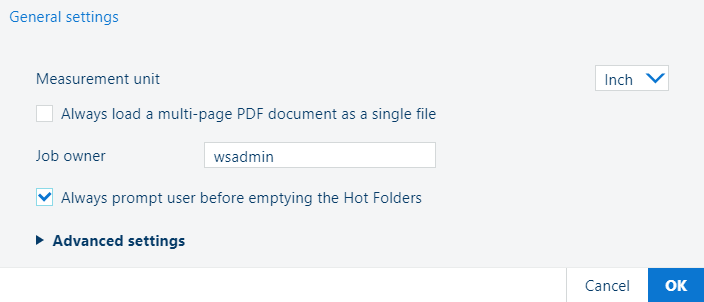
|
設定 |
アクション |
|---|---|
|
[測定単位] |
「[インチ] 」、または「[ミリ] 」を選択します。 |
|
[複数ページのPDF文書を常に単一ファイルとして読み込む] |
アプリケーションで PDF ファイルが単一ファイルとして識別されるようにする場合は、このオプションをオンにします。通常は、PDF ファイルのすべてのページが別々にロードされるため、ページごとの設定を行うことができます。ページごとの設定が不要な場合に、このオプションをオンにします。PDF の最初のページのみが表示され、すべての設定が文書全体に適用されます。 |
|
[ジョブの所有者] |
[ジョブの所有者] のデフォルト値は、 PRISMAproduce Techをインストールしたユーザー名です。 [ジョブの所有者] は、プリンタのジョブ デフォルトの宛先です(デフォルトのスマート受信トレイ)。プリンタに送信するジョブの一部である、ジョブ チケットでも使用されます。 [ユーザー名にドメイン名を表示] にチェックを入れると、ドメイン名が追加されます。プリンター ユーザー パネルでユーザー認証が必要な場合、 [ジョブの所有者] の値が顧客IT組織におけるユーザー登録と一致していなければなりません。 プリンタにジョブを送信するユーザーが現在表示されているユーザーでない場合、 [ジョブの所有者] を編集します。 [ジョブの所有者] 」はフリーテキスト フィールドです。PRISMAproduce Tech はバリデーションを行いません。 メールアドレスを指定する場合は、 [ユーザー名にドメイン名を表示] がチェックされていないことを確認してください。 完全に限定されたドメイン名が必要な場合、 [ユーザー名にドメイン名を表示] にチェックが入っているのを確認してください。 |
|
[Hot Folders を空にする前に、必ずユーザーに確認する] |
プリンタの [Hot Folders] ウィンドウの [空] をクリックしたときに、確認メッセージが表示されるようにするには、このオプションをオンにします。 確認メッセージを表示することで、誤って Hot Folders を空にしないようにします。 |